Animoji 臉部動態表情是最新 iPhone X 上最有趣的功能,這項功能僅能透過內建「訊息」APP來進行製作,並且可透過 TrueDepth 相機抓取臉部表情,我們就可製作出屬於自己風格的表情貼圖,另還可以將這些貼圖分享於其它通訊軟體和社交平台上,本篇就要帶來精彩的 Animoji 臉部動態表情操作技巧教學。
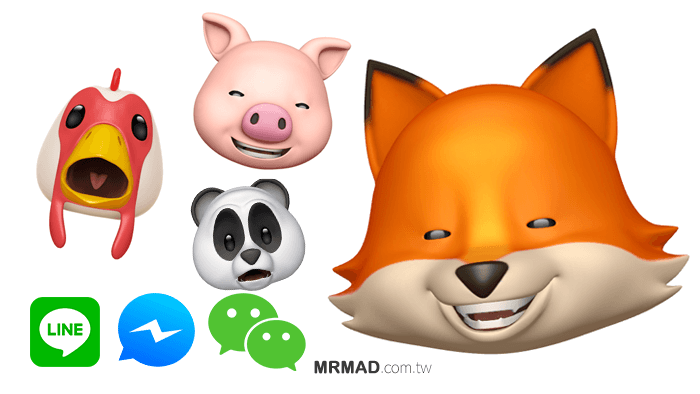
Animoji 動態表情符號這是由 Emoji 和 Animation 所結合,透過前置鏡頭的立體深度掃描器進行掃描臉部表情動作,進一步結合成為 Animoji 功能,不過這項技術是怎麼而來的呢?可透過底下這篇先瞭解。
Animoji 怎麼用?
僅限 iPhone X 或後續新款 Face ID 機種才能夠使用,其餘舊 iPhone 機種無法使用此功能,底下會教大家詳細操作技巧。
開啟與設定 Animoji 功能
▼ 開啟「訊息」APP,進入聊天視窗,點擊「AppStore」圖示。
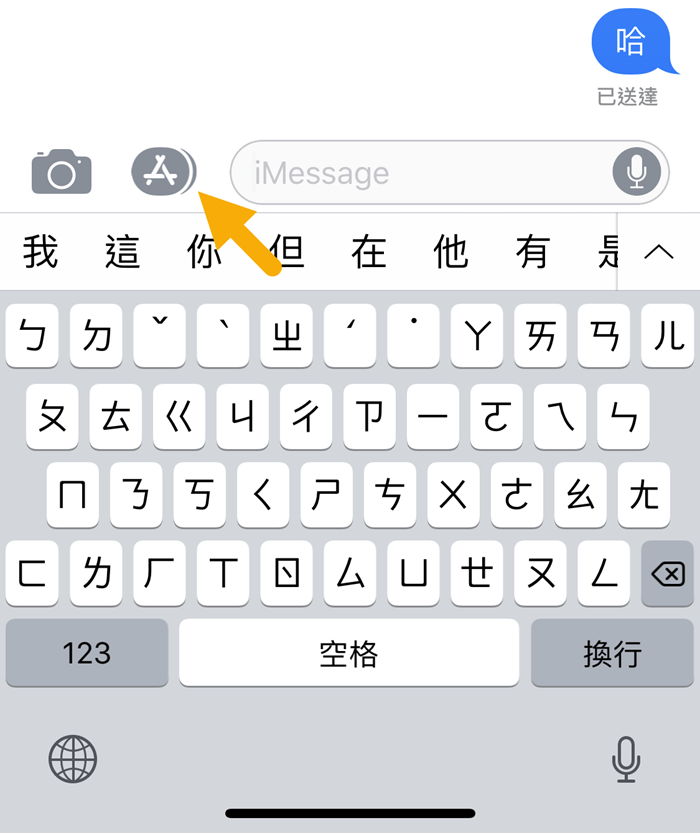
▼ 從底下選單點選 Animoji (猴子圖)選項,此功能最後隨 iOS 改版後,被歸納到「貼圖」選單內,此時就可開始透過前置 TrueDepth 鏡頭拍攝臉部,做點表情看看,是否會發現裡面的表情圖也會跟者一起動呢?
▼ 只有12款 Animoji 表情,可選擇猴子、機器人、貓、狗、外星人、狐狸、便便、兔子、公雞、熊貓、獨角獸,每種表情都有不同的特色,會依照我們的表情一同變化。
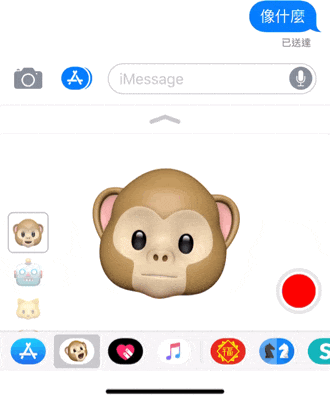
如何錄製 Animoji 技巧
▼ 點擊右下角「紅色」按鈕,就可開始錄製,時間限制僅 10 秒,在這 10 秒內可以做出不同表情或是進行說話,聲音都會透過麥克風進行收音。
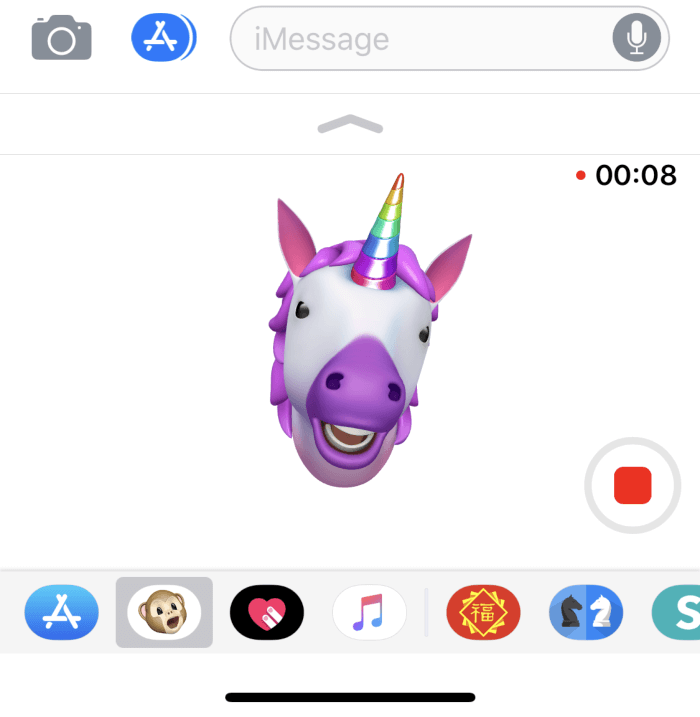
▼ 錄製完成後,右下角「往上箭頭」就可傳送給朋友,如果錄製感覺不好,想重新錄製,點擊右上角「垃圾桶」刪除再重新錄製。
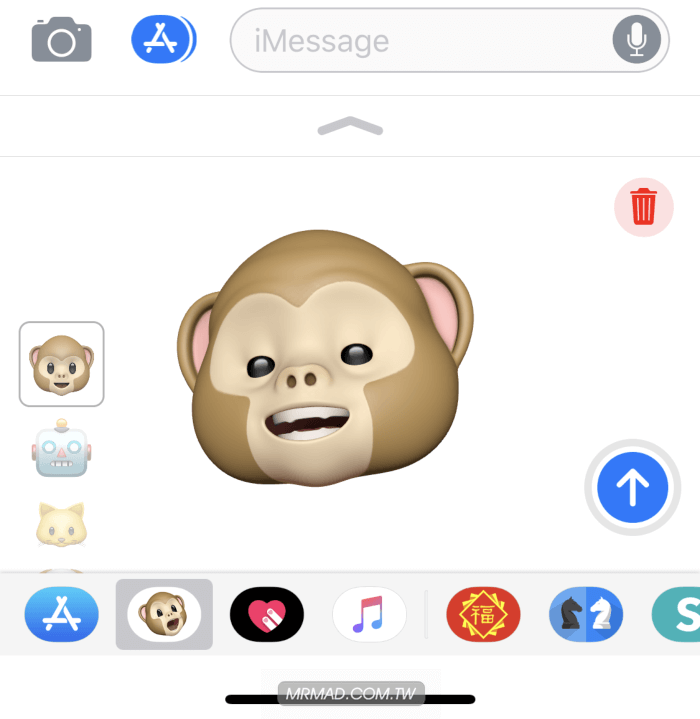
分享 Animoji 表情圖技巧
▼ 將 Animoji 表情圖送出後,在對話視窗中壓住表情圖,選擇「儲存」。
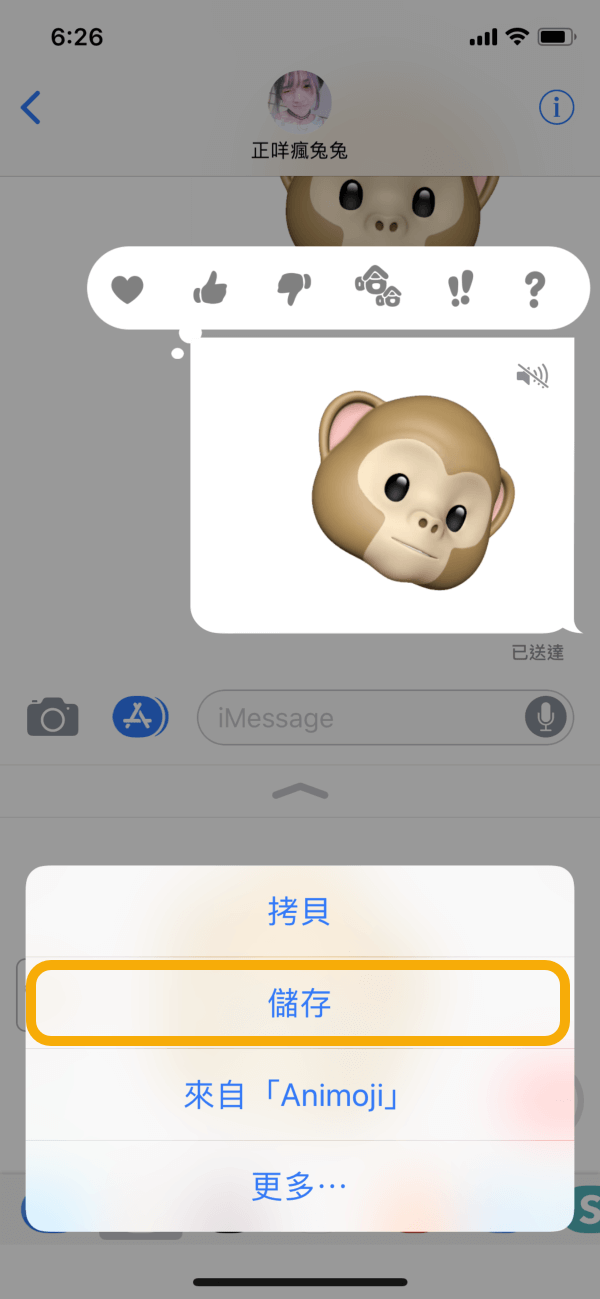
▼ 如此一來,就會存成影像檔案放在「相片」APP 內。
▼ 開啟通訊軟體或是社群軟體,透過照片、影片方式傳送,就可以分享屬於自己獨一獨二的表情貼圖。
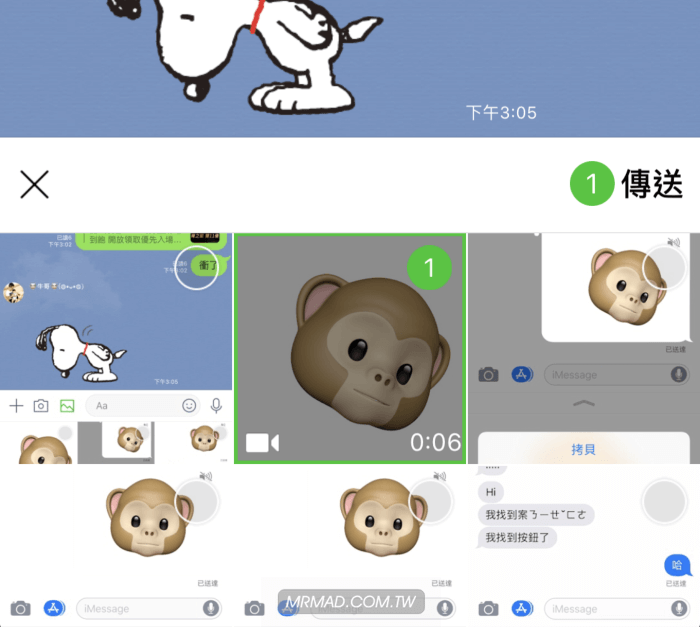
過去瘋先生也直接配合對嘴方式,來錄製了一段超級搞笑短片,相信創意是由人想出來的,而 Animoji 不僅只是單純像 LINE 貼僅侷限在 LINE 內使用,而且又沒有自己的特色。
推薦繼續閱讀進階技巧:
延伸閱讀
[iPhone X 開箱] iPhone 十年紀念款開箱測試:將改變傳統使用 iPhone 習慣
分析 iPhone X 瀏海設計很醜原因?蘋果總是愛做複雜的事
想了解更多Apple資訊、iPhone教學和3C資訊技巧,歡迎追蹤 瘋先生FB粉絲團、 訂閱瘋先生Google新聞、 Telegram、 Instagram以及 訂閱瘋先生YouTube。
留言功能已關閉。